Så här skapar du en direkt hyperlänk från en webbadress som innehåller utrymmen i ett Word 2013-dokument

När du skriver, känner igen Word vissa teckenuppsättningar som webb och UNC (Universal Naming Convention - en nätverksresurs) adresserar och omvandlar dem automatiskt till levande hyperlänkar. Du kan dock märka att adresser med mellanslag inte konverteras korrekt.
Efter det att det första utrymmet i adressen uppstått, slutar Word att skapa en live hyperlänk eftersom den inte vet om du är färdig med att skriva adressen och fortsätter på nästa ord eller om adressen innehåller mellanslag. Det finns dock några enkla lösningar för det här problemet.
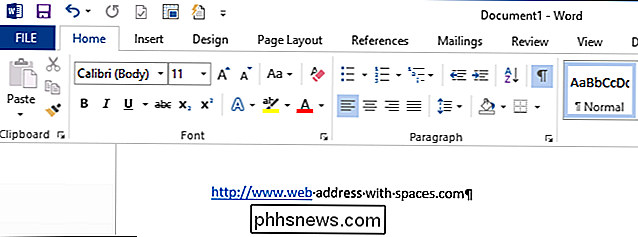
Det första sättet att ange att en grupp av ord som innehåller mellanslag är en webb- eller UNC-adress som du vill konvertera till en levande hyperlänk, omger texten med vänster (<) and right (>) vinkelbeslag enligt bilden nedan.
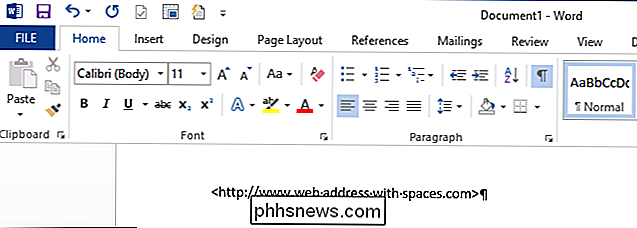
När du trycker på "Mellanslag" eller "Tab" -knappen efter stängningsfästet konverterar Word adressen i parenteserna till en levande hyperlänk.
OBS: Du kan också omge adressen med citat.
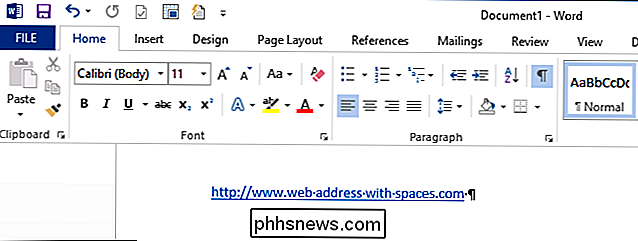
En annan metod är att ersätta varje plats i adressen med "% 20" (utan citat), vilket är hexvärdet för ett mellanslag.
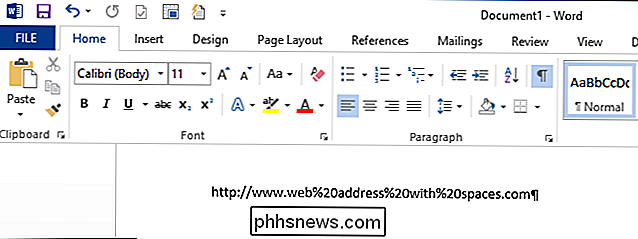
Åter när Du trycker på "Mellanslag" eller "Tab" -knappen efter slutet av adressen. Word konverterar adressen till en levande hyperlänk. Observera att hex-värdet för ett mellanslag kvarstår i hyperlänken. Det är fortfarande en giltig hyperlänk.
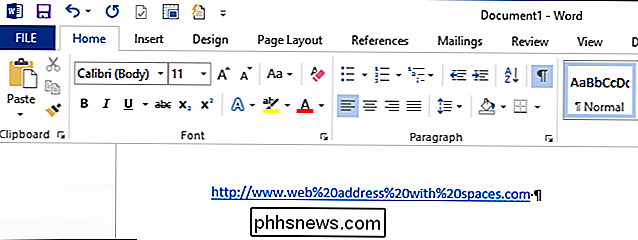
Du kan använda samma metoder på UNC-adresser för att konvertera dem till levande hyperlänkar när du skriver, enligt nedan.
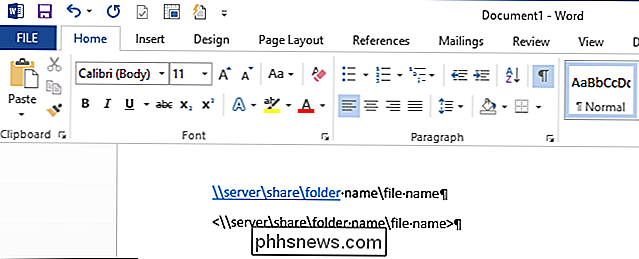
Om du har en adress som innehåller mellanslag som inte konverterades korrekt kan fixa det utan att skriva in det igen. Högerklicka bara på den del av adressen som är en hyperlänk och välj "Ta bort hyperlänk" från popupmenyn.
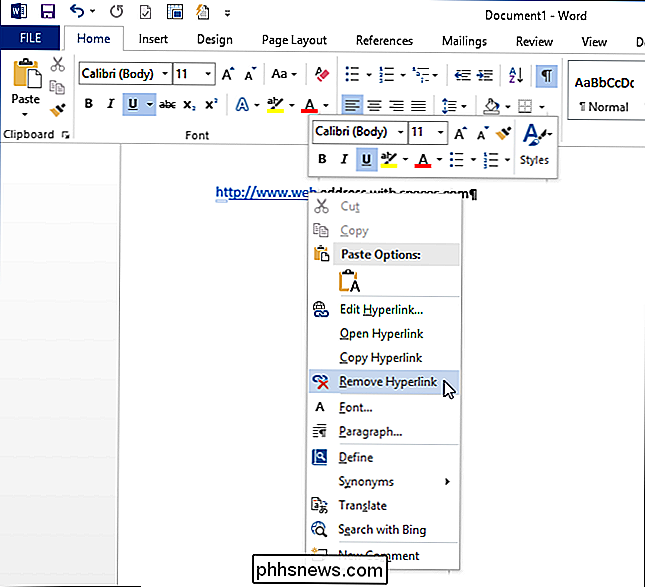
Lägg sedan till parenteserna eller citaterna i vardera änden av adressen och ange ett mellanslag eller en flik efter avslutningen konsol eller citat. Adressen kommer att konverteras till en levande hyperlänk. Det här sista tipset är särskilt användbart om du har några långa adresser som du behöver fixa men inte vill skriva om.
Du kan också ta bort hyperlänkar från vissa eller alla webb- eller nätverksadresser i ditt dokument. Om du inte vill skapa direkt hyperlänkar automatiskt från webb- eller nätverksadresser kan du inaktivera automatisk skapande av hyperlänkar.
Dessa tricks för att skriva in direktlänkar fungerar också i Outlook.

Hur man använder Apples nya anteckningar App för att organisera dina tankar
Att ta anteckningar kan göra skillnaden mellan att komma ihåg den briljanta idén du kom upp i duschen och låt den gå ner i avloppet. Apples Apples App har kommit långt ifrån det är fake-pad-of-paper-dagar, fylld med funktioner för att försäkra dig om att dina bästa brainstorms alltid ligger inom räckhåll.

Hur man kontrollerar MyQ Garage Door från telefonens startsida
Om du har en nyare dörröppnare för Liftmaster eller Chamberlain, är det troligt att det har MyQ-funktioner som låter dig öppna och stäng din garageport från MyQ-appen. Her är hur man lägger till en MyQ-genväg till telefonens startsida för en snabbare åtkomst. MyQ gör det väldigt bekvämt att inte bara öppna och stänga din garagedörr från din telefon utan också kontrollera och se till att du stängde den efter dig vänster till jobbet - det verkar vara allas största oro över deras garageport ändå.



